Microsoft Wi-Fi Direct 仮想アダプター: 何をするものですか?
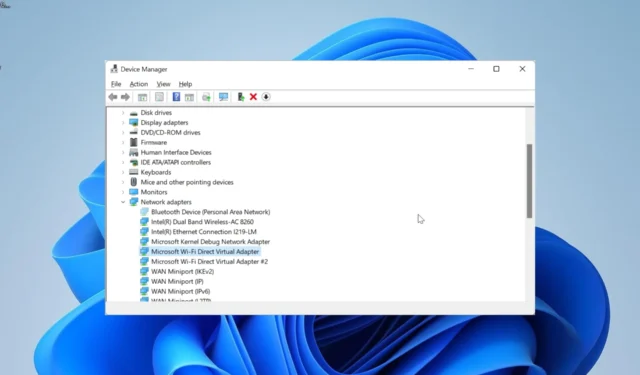
Microsoft Wi-Fi Direct 仮想アダプターは何をしますか?
名前のとおり、Microsoft Wi-Fi Direct 仮想アダプターは、PC をワイヤレス ホットスポットにするのに役立ちます。これにより、他のコンピュータがあなたの PC に接続してインターネットにアクセスできるようになります。
これは、ワイヤレス ネットワーク アダプターを仮想化することで実現されます。これにより、1 つの物理ワイヤレス アダプターが2 つの仮想ワイヤレス アダプターに変換されます。
これにより、仮想アダプターの 1 つをワイヤレス ネットワークに接続できるようになります。もう 1 つは、他の PC が接続するためのホットスポットとして機能します。
Microsoft Wi-Fi Direct 仮想アダプターを無効または削除するにはどうすればよいですか?
1.デバイスマネージャーを使用する
- Windows + キーを押してR 「devmgmt.msc」と入力し、「OK」ボタンをクリックします。
- [ネットワーク アダプター]オプションをダブルクリックして展開します。
- ネットワーク アダプターのリストに [Microsoft Wi-Fi Direct 仮想アダプター] オプションが見つからない場合は、上部の[表示]タブをクリックし、[非表示のデバイスの表示] を選択します。
- ここで、アダプターを右クリックし、「デバイスを無効にする」を選択します。
- 次に、プロンプトが表示されたら、 「はい」ボタンをクリックします。
- 最後に、リスト上のすべてのMicrosoft Wi-Fi Direct 仮想アダプターエントリに対して手順 2 と 3 を繰り返します。
何らかの理由で仮想アダプターを無効にする場合、最初のオプションはデバイス マネージャーを使用して無効にすることです。これにより、接続できなくなります。
アダプターを再度有効にする場合は、上記の手順を繰り返し、代わりに手順 4 で[デバイスを有効にする]を選択するだけです。
2. レジストリ エディターを使用してアダプターを無効にします。
- Windows + キーを押しR 、「regedit」と入力して、「OK」ボタンをクリックします。
- 左側のペインで以下のパスに移動します。
HKEY_LOCAL_MACHINE\SYSTEM\CurrentControlSet\services\WlanSvc\Parameters\HostedNetworkSettings - 次に、右側のペインでHostedNetworkSettingsレジストリ キーを右クリックします。
- [削除]オプションを選択します。
- 次に、「はい」ボタンをクリックしてアクションを確認します。
- 最後に、レジストリ エディタを閉じて PC を再起動します。
Microsoft Wi-Fi Direct 仮想アダプターを無効にするもう 1 つの効果的なオプションは、レジストリ エディターを使用することです。操作が成功したかどうかを確認するには、管理者としてコマンド プロンプトを起動し、以下のコマンドを実行します。netsh wlan show hostednetwork
操作が成功すると、ホスト型ネットワーク設定でモードが「未構成」に設定されます。
3. コマンドプロンプトを使用する
- Windows + キーを押してS 「cmd」と入力し、 「コマンド プロンプト」で「管理者として実行」を選択します。
- 以下のコマンドを入力してヒットし、Enter ワイヤレス ホスト ネットワーク ブロードキャストを停止します。
netsh wlan stop hostednetwork - 次に、以下のコマンドを実行してアダプターを無効にします。
netsh wlan set hostednetwork mode=disallow - 最後に、コマンド プロンプトを閉じて PC を再起動します。
Microsoft Wi-Fi Direct 仮想アダプターを無効にする簡単な方法は、コマンド プロンプトでいくつかのコマンドを実行することです。これらのコマンドは、アダプターによるネットワークの共有を自動的に停止します。
4. この PC へのプロジェクトを無効にします
- Windows + キーを押してI 設定アプリを開き、右側のペインで[この PC に投影]をクリックします。
- ここで、「OK」と言うと、「一部の Windows および Android デバイスはこの PC に投影できます」の下のドロップダウンを選択します。
- 最後に、[常にオフ (推奨)]を選択します。
この仮想アダプターが外部 Wi-Fi アダプターで問題を引き起こしている場合は、この PC へのプロジェクト機能を無効にするだけで問題を解決できます。これにより、多くの問題なくアダプターを使用できるようになります。
Microsoft Wi-Fi 仮想ダイレクト アダプターは、他のコンピューターが PC のインターネットを使用できるようにする便利な機能です。ただし、PC で問題が発生している場合は、このガイドの解決策を使用して PC を永久に無効にすることができます。
この仮想アダプターを使用した経験を以下のコメント欄でお気軽に共有してください。


コメントを残す